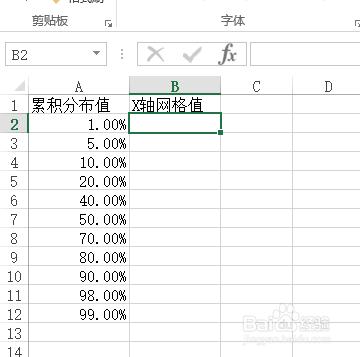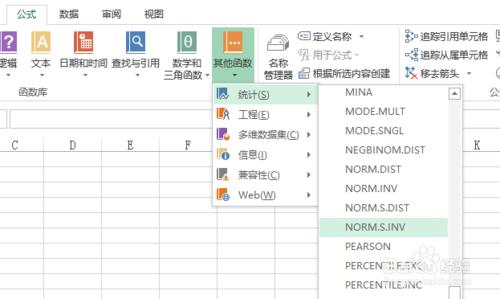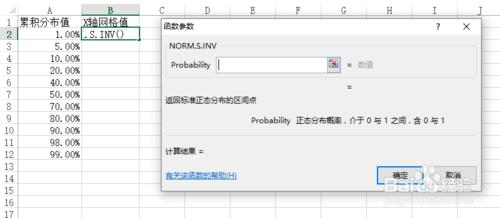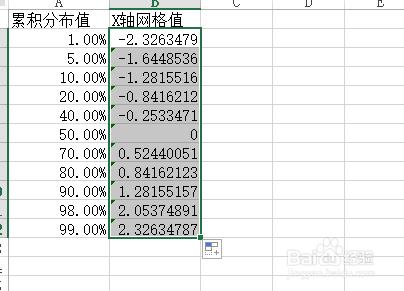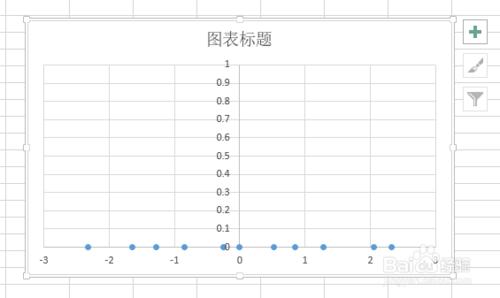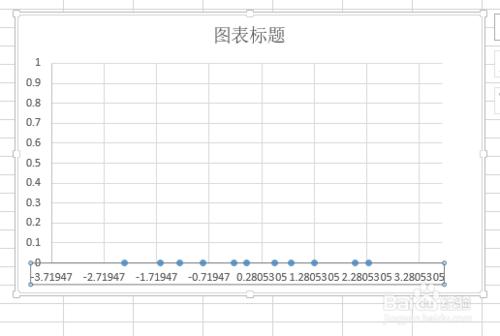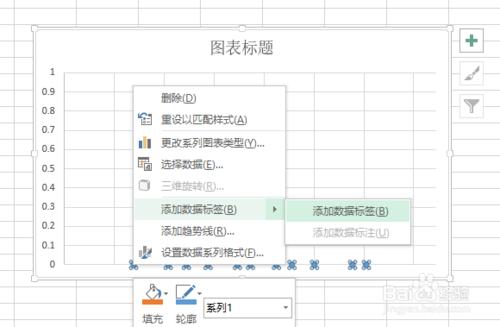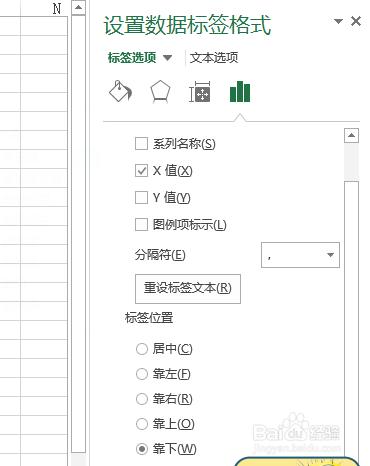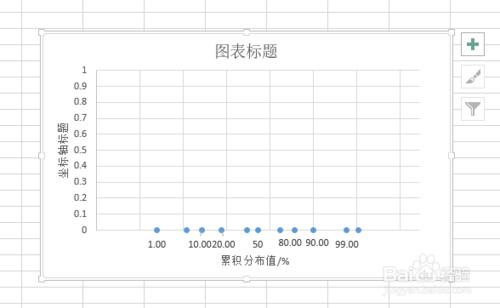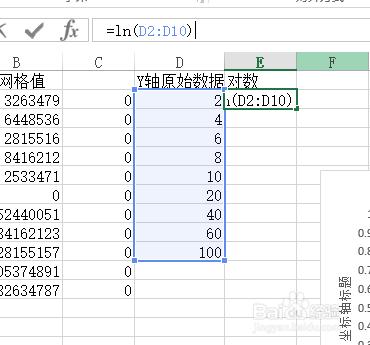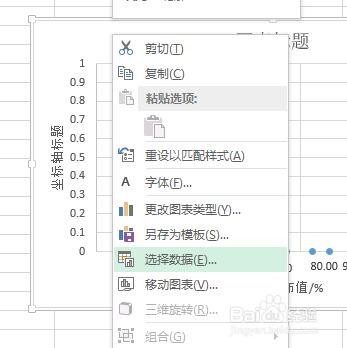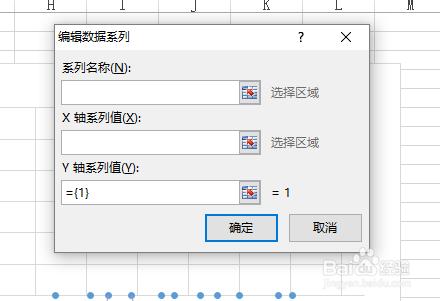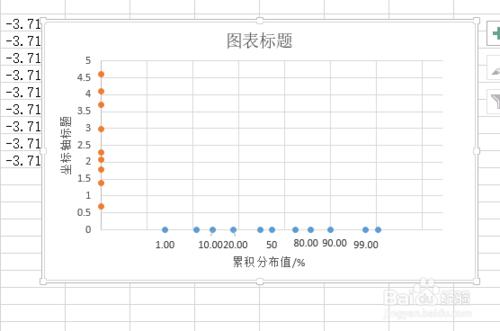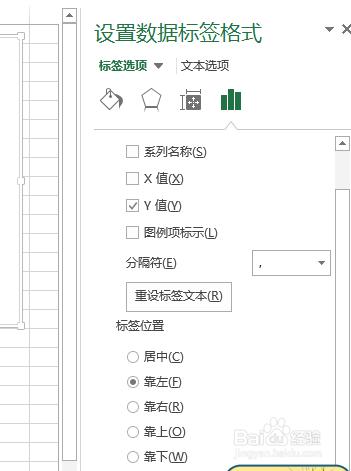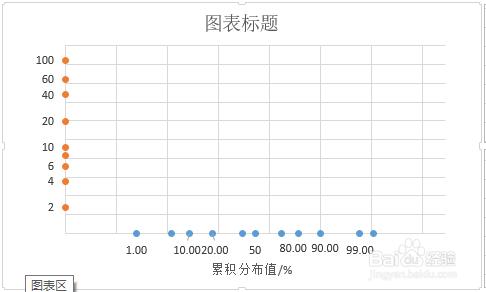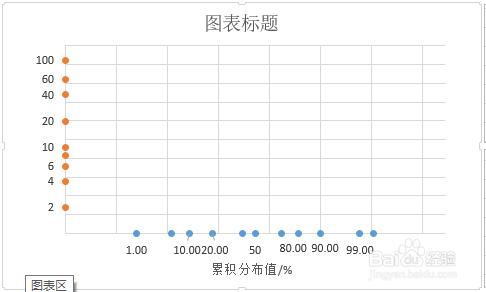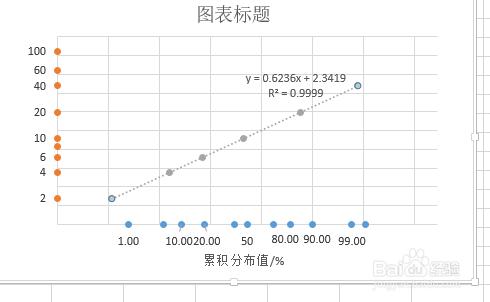我們在日常生活中會遇到很多呈對數正態分佈的事件,如經破碎的粉塵粒徑就呈對數正態分佈。我們可以知道對數正態分佈的概率密度曲線為右偏態曲線(取對數前原始資料偏左,取對數後向右偏),單從概率密度曲線難以確定事件的元素是否呈對數正態分佈。驗證事件的元素的對數正態分佈性,一般可藉助對數正態分佈概率紙進行,若在概率紙上繪製的概率密度曲線為線性,那麼該事件即呈對數正態分佈。
那麼,如何藉助excel繪製對數正態分佈的概率密度線性分佈曲線呢?
工具/原料
2013版excel
方法/步驟
首先要做的是繪製正態分佈刻度。
開啟2013版excel,按自己的需要輸入一系列累積分佈值。在”X軸網格值“那一列的第二個單元格中插入公式"NORM.S.INV"。在彈出的視窗的"probability“處選一開始輸入的系列累積分佈值,選確定,空格,填充柄下拉,即得到正態刻度數值。
往三列第二個單元格輸入0,填充柄填充。以"X軸網格值”為橫座標,以第三列填充的0為縱座標,做散點圖。作出的散點圖如下圖一,此時正態刻度以在X軸顯示,接下來要調整座標軸的格式。
選中橫座標軸,右擊選“設定座標軸格式”,在右邊視窗的“最大值”“最小值”分別填“3.7194695”“-3.7194695”。在“縱座標軸交叉”處選“座標軸值”,並輸入數值“-3.7194695”,表示縱座標和橫座標交叉於點(-3.7194695,0)。調整後坐標如圖
接下來要做的就是要把累積分佈值顯示在橫座標上。
選中橫座標軸,刪除。選中橫座標軸線上的點,右擊,選“新增資料標籤”。再一次選中軸上的點,右擊,選“設定資料標籤格式”。在右邊視窗“標籤包括”先勾選“X值”,再把原有的“Y值”的勾去掉,並在“標籤位置”選“靠下”。完成上述步驟後,顯示出來的資料為原始的X軸網格值,可通過手動修改,把想要顯示的資料輸入修改即可得到圖三效果。
上面四步是完成正態概率刻度的繪製,對數刻度座標的繪製方法與上述方法類似。先是輸入原始資料,根據函式ln(number)求出其對數,在新的一列輸入”-3.7194695“,並用填充柄填充。
右擊圖表,選“選擇資料”,在彈出的視窗的“X軸系列值”選全是”-3.7194695“那一列,在”Y軸系列值”選對數的原始資料,選好後選確定,再“確定",此時即把對數刻度顯示在Y軸上。(“-3.7194695”列的作用是保證對數資料落在Y軸上。)
接下來就是按步驟四那樣將縱座標軸值刪除,顯示點的資料標籤,此時只勾選”Y軸“不再勾選”X軸“,標籤的位置選”靠左“。再手動修改想要顯示的資料,即完成對數值在Y軸上的顯示。
以粉塵粒徑呈對數正態分佈為例說明一下如何應用上述步驟製作的對數正態概率座標。
設已知粉塵的粒徑和各粒徑的個數篩下累積分佈值。在excel中輸入原始資料。通過ln(number)計算粒徑的對數,通過NORM.S.INV計算篩下累積分佈值對應的迴歸標準正態區間值(即上面所說的X軸網格值)。將計算出的粒徑對數和X軸網格值資料新增到表中,右擊,新增趨勢線。若資料點呈現較好的線性關係,則表明粉塵的粒徑呈對數正態分佈。